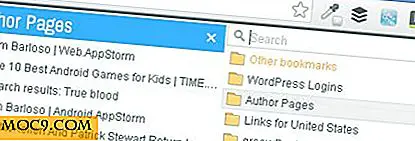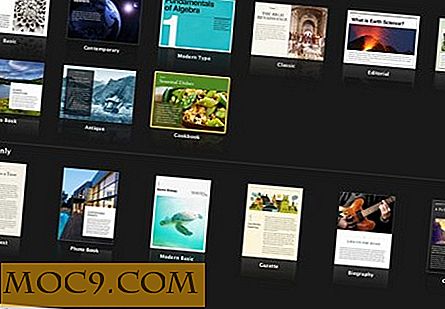Slik nedgraderes fra iOS 8 til iOS 7.1.2
Hvis du har lastet ned iOS 8 og funnet noen kompatibilitetsproblemer i enheten din, er det en veiledning om hvordan du nedgraderer til iOS 7.1.2. Er du fortsatt i IOS 7-økosystemet? Jeg skrev også om de 8 tingene du bør vite før du oppgraderer til iOS 8 for å hjelpe deg med å bestemme om du skal holde fast ved din nåværende iOS eller oppgradere.
Ærlig, jeg elsker de nye og forbedrede funksjonene til iOS 8, men i noen timer med å teste det, er det en av de største advarslene jeg har funnet ut at det drenerer batteriet raskere. Løsningen? Jeg har undersøkt Internett for kilder for å gå tilbake til iOS 7.
Nedgradering til iOS 7.1.2 er fortsatt mulig med pressetid, med mindre Apple slutter å signere fastvarefilen. Så, skynd deg, og husk at å utføre nedgraderingen er på egen risiko.
5 påminnelser før nedgradering
- Denne opplæringen gjelder for iOS 8-drevne enheter.
- Du kan bare nedgradere til iOS 7.1.2.
- Hvis du har utført en sikkerhetskopiering ved hjelp av iOS 8, kan du bare gjenopprette innstillingene / siste sikkerhetskopiering fra iOS 7.1.2.
- Mobilapper du har lastet ned i iOS 8-systemet, kan ha funksjoner som er uforenlige med iOS 7. Det er også nye apper som krever at du oppgraderer til iOS 8 før du laster ned på grunn av nye oppdateringer.
- Gjør dette på egen risiko. Kontroller at det er en sikkerhetskopi av mediefiler og innstillinger.
Du kan laste ned den tilsvarende firmwarefilen fra disse koblingene via iPhoneHacks:
- Firmware-fil for iPhone
- Firmware-fil for iPad
- Firmware-fil for iPod touch
hvordan-
Når du er ferdig med å laste ned filen, kan du gå videre til følgende trinn:
Nedgradering fra iOS 8 til iOS 7.1.2
1. Start iTunes eller bare koble til iOS-enheten (den lanserer også iTunes også.)
2. Klikk på "Enhet" i venstre rute, og "Sammendrag" viser informasjonen til enheten din. Hold "Alt / alternativ" -tasten (Mac OS X-brukere) eller "Shift" -tasten (Windows-brukere), og klikk deretter "Gjenopprett iPhone / iPad / iPod touch." Husk at når du har utført denne oppgaven, enheten din vil bli slettet (som en Factory Reset), så sørg for at du lager en sikkerhetskopi, og når enheten allerede er gjenopprettet til iOS 7.1.2, kan du utføre "Gjenopprett fra iCloud Backup" eller "Gjenopprett fra iTunes Backup."

3. Et vindu dukker opp, og du må finne den tidligere nedlastede IPSW firmwarefilen.

4. Åpne filen og vent til iTunes gjenoppretter enheten din til iOS 7.1.2.

Merk: Når prosessen er fullstendig, må du aktivere den i enheten. Følg oppsettets lysbilde og husk disse to viktige notatene:
I Slide velger du enten "Gjenopprett fra iTunes Backup" eller "Gjenopprett fra iCloud Backup." Den tidligere krever at du kobler enheten til datamaskinen mens sistnevnte krever at du har en stabil Wi-Fi-tilkobling. Hvis du velger den tidligere og tidligere hadde utført en iOS 8-sikkerhetskopiering, kan iTunes ikke gjenopprette den. Det vil kreve at du stiller enheten som et nytt håndsett.

I stedet for å klikke på gjenopprettingen raskt, klikk på gjenopprettingsmenyen og finn den eldre / siste sikkerhetskopien, som ble utført i iOS 7.1.2.

Der har du det, folk! Nå er enheten din i iOS 7. Apple kan slutte å signere firmwarefilen når som helst. Jeg håper det fortsatt fungerer når du prøver det.
Konklusjon
En av hovedgrunnene til at jeg nedgraderte til iOS 7.1.2 er batteriproblemet i iOS 8 - det drenerer batterilevetiden min raskere. I tillegg har jeg opplevd noen glitches og lags når du navigerer innstillinger og andre apper.
Gi meg beskjed om hvordan dette fungerer for deg.